我们平时安装虚拟机时,都会默认选择20G的磁盘空间,但是到后来,安装什么编译器,还有其他的东西后,感觉20G越来越不够用了,所以今天我准备为我的虚拟机(VMware)扩容。
首先可以在终端中输入
df -h
命令,查看自己虚拟机的磁盘使用情况

一旦达到97%左右,系统会警告磁盘空间不足,所以现在提前扩容。下面废话不多说,开始
1.先打开VMware,右击你的虚拟机,找到设置(先不要启动Ubuntu,否则下列步骤不能进行)
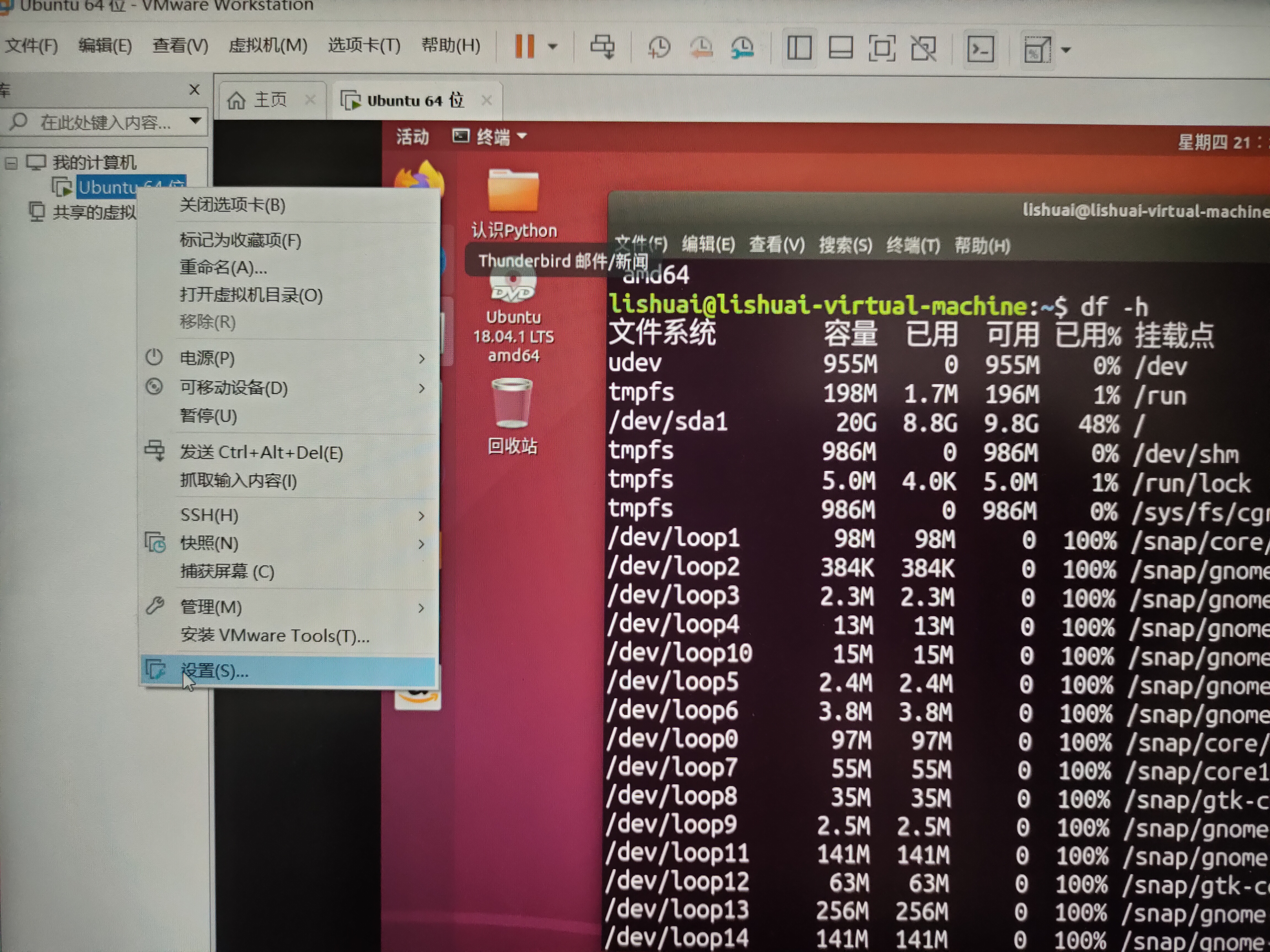
然后点击硬盘,在右边有个扩展,点击然后增加到自己想扩大的容量
(我这里是因为开启虚拟机给大家截的屏,所以扩展这里是灰色的。如果还没有开启时,这里可以点击)

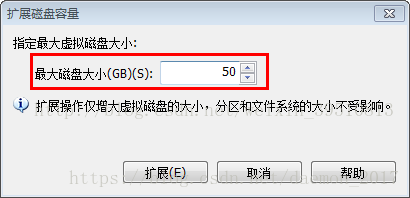
之后会弹出提示框,点击确定即可
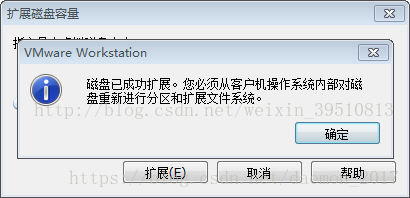
然后启动Ubuntu,这里我们开机后,需要先下载一个辅助软件,就是和Windows磁盘分区类似,使用的软件是Gparted
2.打开终端,输入命令
sudo apt-get install Gparted,如果不行的话,就输入这个模糊命令肯定可以 sudo apt-get install Gparted*
3.安装完成后,在应用程序里搜索Gparted
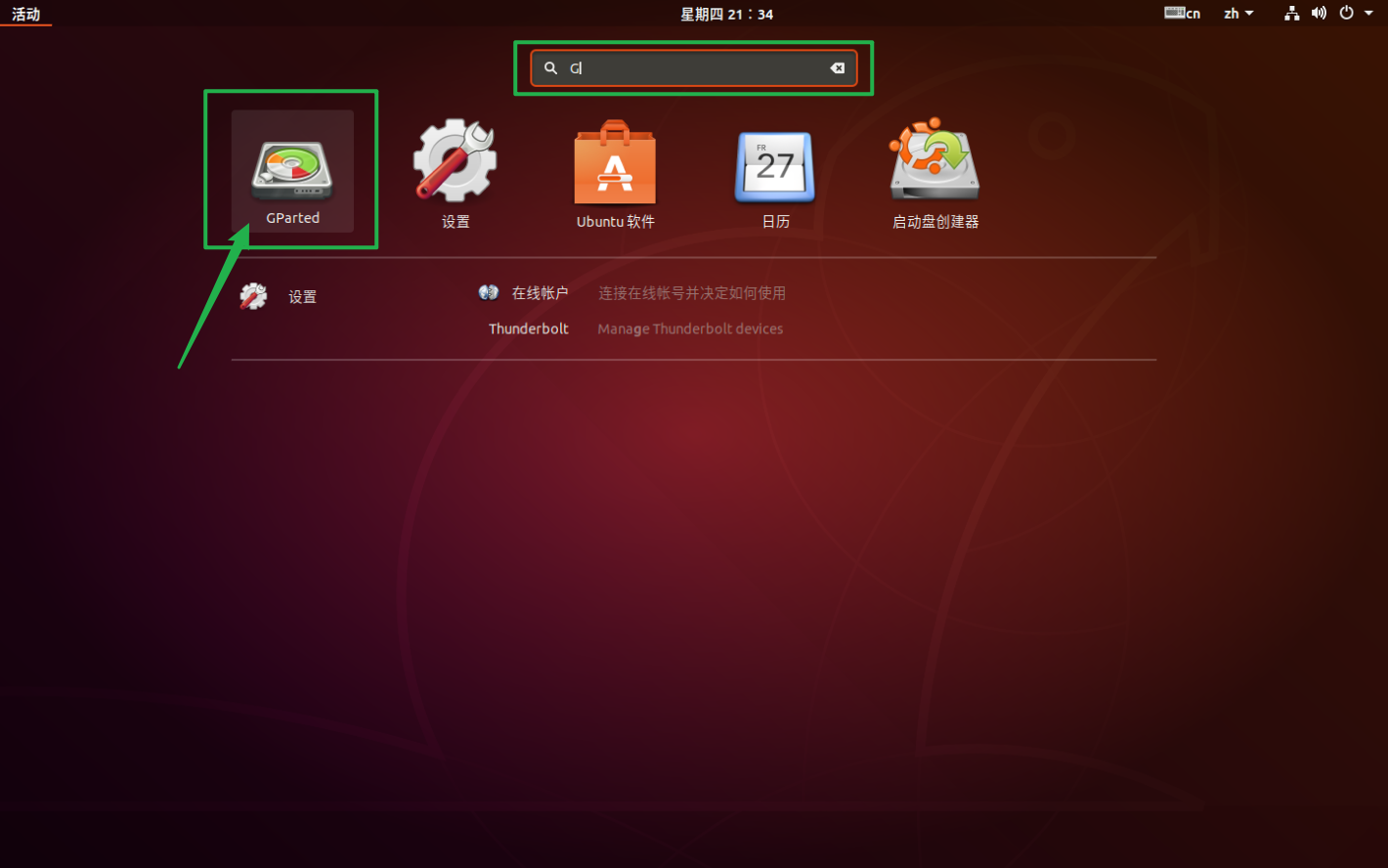
4.打开应用后,可以看到如下界面(这个页面是我已经分好区的,不过不影响我和大家讲解)
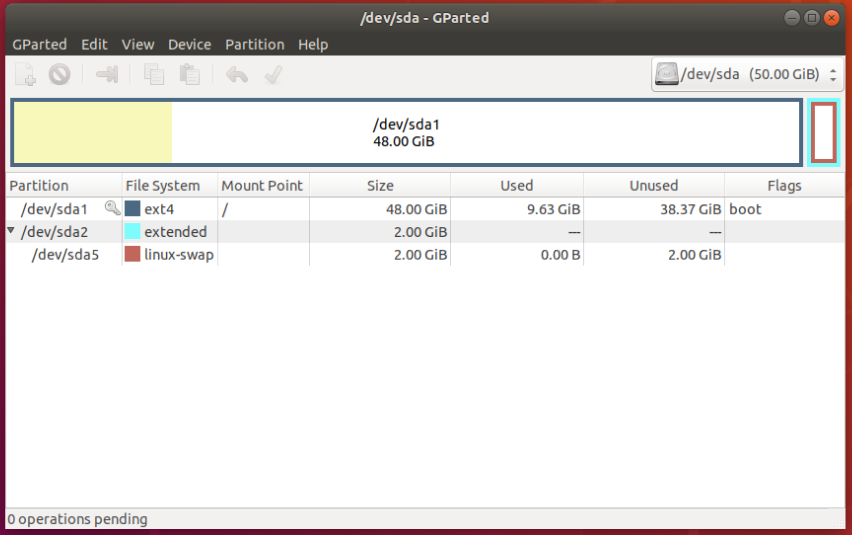
我的一打开就是只有两个(/dev/sda1和unallocated),如果大家只有这两个的话就跳过虚线之间的
-------------------------------------------------------------------------------------------------------------------------------------------
原来的话是有四个,就像这样(复制的网上图片)
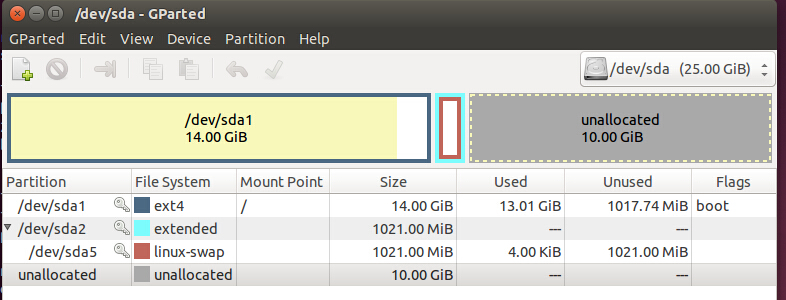
第一个/dev/sda1,是我们原来的大小,后边的unallocated是未分配的
而中间的是交换分区(后边是linux-swap),可以看到原来的交换分区是1G,一般swap大小不超过2G,我这里设置的2G
首先右键禁用交换分区(后边是linux-swap),然后删掉原来的扩展分区(后边是extended),这样我们的50G磁盘就只有主分区和未分配的了
-----------------------------------------------------------------------------------------------------------------------------------------------
5.删除后,选中主分区(/dev/sda1),右击选择Resize/Move,扩展大小

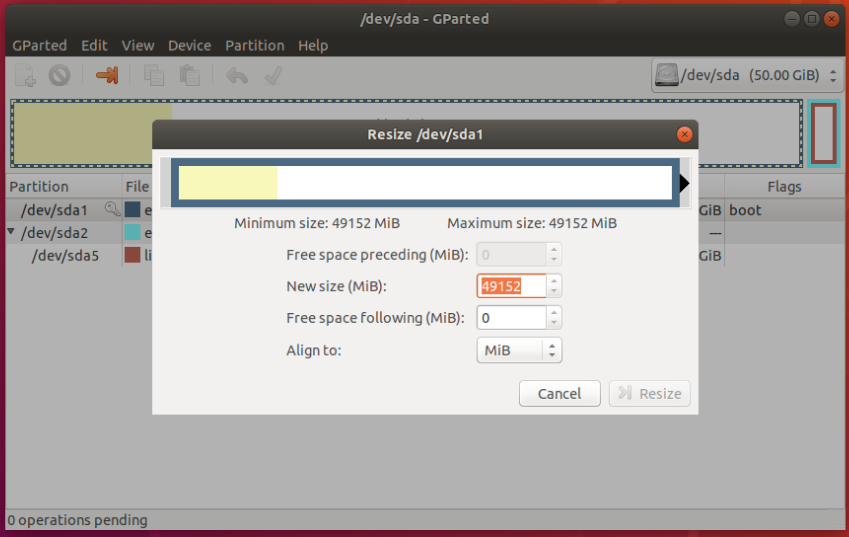
new size就是新的磁盘大小,因为交换分区2G,所以剩下48G,也就是49152大小
点击Resize
6.然后右击未分配的(unallocated),选择New
弹出的窗口中选择创建为扩展分区(extended partition)
7.完成后,选中新出现的未分配的分区,右击New
弹出的窗口中,选择文件系统为linux-swap
8.在确认参数无误后,点击窗口上面的绿色的√,确认按钮
点击应用,执行更改,稍微等待即可
9.最后再次打开终端,输入df -h,再次确认

成功啦!
输入命令free,再次确认
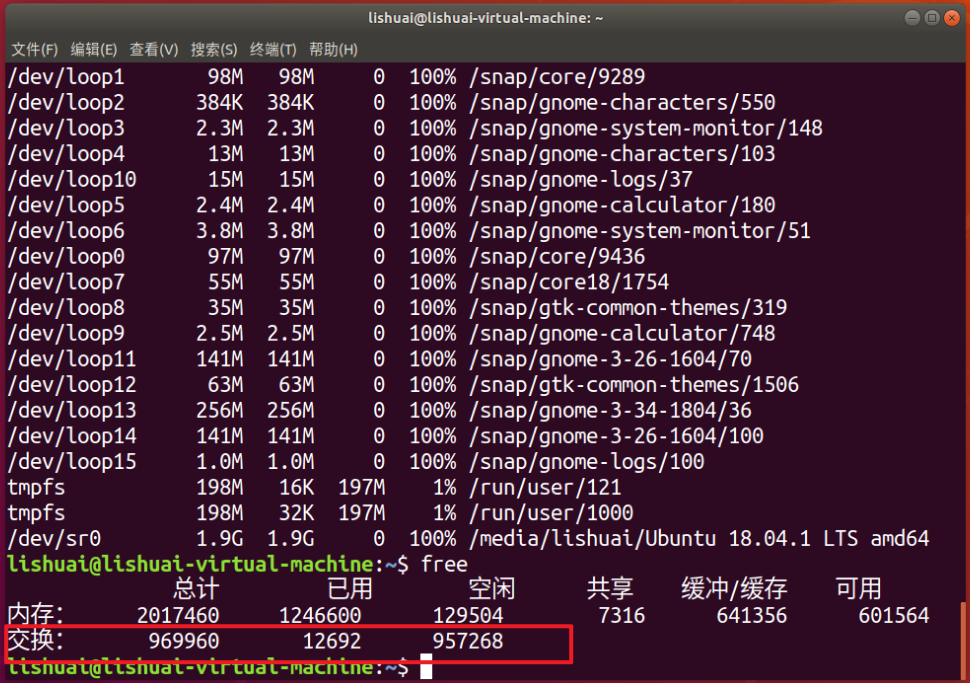
有参数,即可
参考博客